最新anaconda安装配置教程
Anaconda是一个开源的Python发行版本,包括Conda、Python以及一大堆安装好的工具包,比如:numpy、pandas等。其中Conda是一个开源的包、环境管理器,可以用于在同一个机器(电脑)上安装不同版本的软件包及其依赖,并能够在不同的环境之间切换。深度学习必备平台。
1、首先进入官网https://repo.anaconda.com,选择View All Installers

2、这里是anaconda的各种安装包版本,anaconda3就代表Python3的版本,后面是发行日期,我选择了稍旧的2020.02的Windows版本,而且是64位的。大家可以自由选择任意日期的版本,然后下载到本地。

3、运行安装包,然后跟着下面每一步操作。



这一步是安装路径,我是放在了D盘中的anaconda3文件夹中。

这一步显示默认环境是Python3.7,然后install
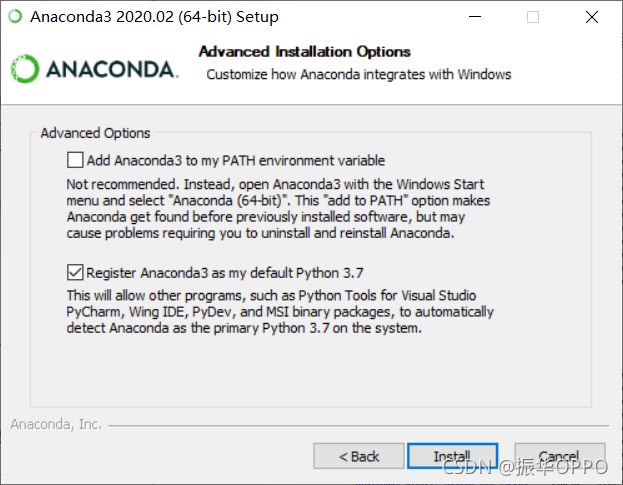
等待安装,安装过程不会很长,听说三连会加速


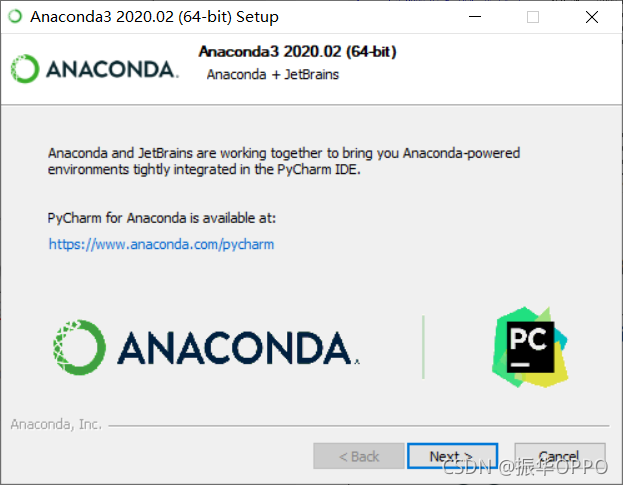
去掉两个框中的勾,然后Finish完成,至此安装成功。

4、测试是否安装成功
在菜单栏中打开anaconda命令行,也就是Anaconda Prompt(anaconda3)

点击后,如果能在命令行左侧的括号中看到base,则代表安装成功!

5、创建和激活环境
conda create -n py37 python=3.7 是创建python3.7版本,名称为py37的环境。这里环境名和python版本可以自己指定。

输入y,然后回车进行下载,下载和安装完会提示done,像这样就是安装好了。

conda activate py37 激活环境。
可以看到前面由base变成py37了,这就表示我们进入了该环境,大家可以直接把环境理解成文件夹。

conda deactivate 退出环境。
就和我们平时用cmd命令行时cd切换目录很类似。

anaconda的详细环境操作,可以看这里:anaconda创建和删除环境
到此这篇关于最新anaconda安装配置教程的文章就介绍到这了,更多相关anaconda安装配置内容请搜索我们以前的文章或继续浏览下面的相关文章希望大家以后多多支持我们!
相关推荐
-
如何将anaconda安装配置的mmdetection环境离线拷贝到另一台电脑
1.Windows上anaconda安装配置mmdetection环境 稍后再写 2.将anaconda环境离线移植到另一台电脑 首先将anaconda的安装路径完全拷贝到U盘,以便移植到另一台的没有连网的电脑上. 我的anaconda安装在anaconda3里面,我将这整个的安装包拷贝下来. 把拷贝下来的文件复制到另一台离线的电脑后,把这个anaconda的安装路径给添加到环境变量里面. 下一步就是在pycharm里面打开,点击右下角额python 然后点击add interpreter进入如
-
Python中matplotlib库安装失败的经验总结(附pycharm配置anaconda)
目录 1. 首先检查自己pip是否最新: 2. 先试着装库,看看自己缺什么: 2.1 from version:none 2.2 numpy>=1.71 etc. 2.3 pillow缺少zlib环境 2.4 Cannot found pip.ini 3 安装完成 补充:pycharm配置anaconda 总结 由于学习需要安装matplotlib库,阅读网上教程后一直出现各种各样的错误,以下为我的经验总结: 声明:本人python版本为3.8.0,pycharm为2021.2 1. 首先检查自
-
windows下Anaconda的安装与配置正解(Anaconda入门教程) 原创
一.下载anaconda 第一步当然是下载anaconda了,官方网站的下载需要用迅雷才能快点,或者直接到清华大学镜像站下载.当然这里推荐我们下载,下载地址都整理好了 下载地址: http://www.jb51.net/softs/556392.html 清华大学提供了镜像,从这个镜像下载速度很快,地址: https://mirrors.tuna.tsinghua.edu.cn/help/anaconda/ 选择相应的版本进行下载就好 下载过程中除了安装位置外,还有两个需要确认的地方. 第一个勾
-
Anaconda的安装及其环境变量的配置详解
随着python的发展越来越好,用python的伙伴也越来越多.本人刚开始接触python的时候用的第一个集成环境就是Anaconda,因为自带很多包,安装又比较方便,所以还是比较方便了.现在来说下它的具体安装步骤: 进入官网后,点击红框区域下载按钮 下载完成后,按照此步骤,点击安装. 点完弹到下一个页面,接着点: 这个步骤选择安装地址的,建议单独新建一个文件夹来存放跟anaconda相关数据 点击finish后就算安装完了,接着下一步,要来配置环境变量了.首先找到安装路径 然后找到一个scri
-
win10系统下Anaconda3安装配置方法图文教程
本文主要介绍在 windows 10 系统中安装 Anaconda3 的详细过程. 下载 Anaconda 官网下载地址 目前最新版本是 python 3.6,默认下载也是 Python 3.6, 我使用的是 Python 3.5 版本,这里使用Anaconda3-4.2.0-Windows-x86_64.exe版本,因为它默认使用的是 Python 3.5,官方下载地址. 当然,也可以在官网下载最新版本的 Anaconda3,然后根据自己需要设置成 python 3.5. 安装 安装较为简单,
-
pytorch环境配置及安装图文详解(包括anaconda的安装)
目录 下载安装anaconda 如何验证是否已经安装成果 管理环境 查看计算机GPU型号是否支持coda 安装pytorch 查看驱动版本 进入pytorch首页PyTorch 检验安装是否成果 检查torch是否使用于计算机cpu 下载安装anaconda 打开anaconda官网Anaconda | The World's Most Popular Data Science Platform 点击安装(这里安装的版本是Python 3.9 • 64-Bit Graphical Install
-
Python入门Anaconda和Pycharm的安装和配置详解
子曰:"工欲善其事,必先利其器."学习Python就需要有编译Python程序的软件,一般情况下,我们选择在Python官网下载对应版本的Python然后用记事本编写,再在终端进行编译运行即可,但是对于我这样懒的小白,我喜欢装一些方便的软件来辅助我编写程序.在学习Java时,正常情况选择安装JDK然后配置环境变量后,用记事本编写程序再在终端编译运行即可,而我一般选择安装JDK+MyEclipse.将Python和Java进行类比的话,在Python中使用Python+Pycharm好比
-
Anaconda下Python中GDAL模块的下载与安装过程
本文介绍在Anaconda环境下,安装Python中栅格.矢量等地理数据处理库GDAL的方法. 需要注意的是,本文介绍基于conda install命令直接联网安装GDAL库的方法:这一方法有时不太稳定,且速度较慢.因此,如果有需要,大家可以参考Anaconda环境GDAL库基于whl文件的配置方法(https://www.jb51.net/article/280638.htm)这篇文章中的方法,可以更快速地配置GDAL库. 首先,我们打开“Anaconda Prompt (Anaconda)”
-
anaconda3安装及jupyter环境配置全教程
1. 下载 可以去清华源下载最新版的anaconda包,这比在官方网站下载快得多,地址如下: https://mirrors.tuna.tsinghua.edu.cn/anaconda/archive/ 将网页滚动到最下方,下载最新版本的Anaconda3-5.3.1-Linux-x86_64.sh. wget https://mirrors.tuna.tsinghua.edu.cn/anaconda/archive/Anaconda3-5.3.1-Linux-x86_64.sh 2. 安装 使
-
最新anaconda安装配置教程
Anaconda是一个开源的Python发行版本,包括Conda.Python以及一大堆安装好的工具包,比如:numpy.pandas等.其中Conda是一个开源的包.环境管理器,可以用于在同一个机器(电脑)上安装不同版本的软件包及其依赖,并能够在不同的环境之间切换.深度学习必备平台. 1.首先进入官网https://repo.anaconda.com,选择View All Installers 2.这里是anaconda的各种安装包版本,anaconda3就代表Python3的版本,后面是发行
-
Anaconda超详细保姆级安装配置教程
一.什么是Anaconda? Anaconda,中文是大蟒蛇,是一个开源的Anaconda是专注于数据分析的Python发行版本,包含了conda.Python等190多个科学包及其依赖项. 为什么我们配置环境的第一步就是安装Anaconda呢? 包含conda:conda是一个环境管理器,其功能依靠conda包来实现,该环境管理器与pip类似,非常常见且强大. 安装大量工具包:Anaconda会自动安装一个基本的python,该python的版本Anaconda的版本有关.该python下已经
-
Python Django的安装配置教程图文详解
Django 教程 Python下有许多款不同的 Web 框架.Django是重量级选手中最有代表性的一位.许多成功的网站和APP都基于Django. Django是一个开放源代码的Web应用框架,由Python写成. Django遵守BSD版权,初次发布于2005年7月, 并于2008年9月发布了第一个正式版本1.0 . Django采用了MVC的软件设计模式,即模型M,视图V和控制器C. 学习Django前,我们要确定电脑上是否已经安装了Python,目前Python有两个版本,不过这两个版
-
VMware 12中CentOS 6.5 64位安装配置教程
前言:本人在配置Hadoop的过程中,需要搭建Cent OS 64 环境,借此,顺便将Cent OS 64 的安装在此记录,方便自己,也方便大家学习.本次是在VM12虚拟机中实现Cent OS 64 的安装以及配置,后续还会有Hadoop的安装配置教程,我们先来进行第一步. 一.VMware 12 Install CentOS 64(Linux)OS create a new vm->there I screenshot my settings in the next steps-> keep
-
Centos7.3下mysql5.7安装配置教程
本文大家分享了mysql5.7安装配置教程,供大家参考,具体内容如下 第一步:获取mysql YUM源 进入mysql官网获取RPM包下载地址 https://dev.mysql.com/downloads/repo/yum/ 点击 下载 右击 复制链接地址https://dev.mysql.com/get/mysql57-community-release-el7-11.noarch.rpm 得到这个 这个就是Yum仓库的rpm包 其实就是一个下载地址 第二步:下载和安装mysql源 先下载
-
Windows2003下php5.4安装配置教程(IIS)
本文与<Windows2003下php5.4安装配置教程(Apache2.4)>(点击打开链接)为姊妹篇,只是php所用的服务器有点不同,这里一个是Apache2.4,一个是Windows2003自带的IIS服务器. 一.在Windows2003安装IIS 1.首先打开Windows2003的控制面板,查看是否有"管理工具",没有也不要紧,点击"添加或删除程序".有的话,可以直接进入第二步,IIS的配置. 2.在弹出的窗口,选择添加/删除Windows组
-
MySQL5.6.31 winx64.zip 安装配置教程详解
#1. 下载 # #2.解压到本地 修改必要配置my*.ini #3.mysql install admin模式启动cmd cd mysql目录/bin 执行安装: mysqld -install 启动mysql服务: net start mysql 关闭mysql服务: net stop mysql #4.mysql 编码配置 <解压版MySQL-5.6.31-winx64 编码配置> 在根目录下面有已经写好的"my-"开头的ini文件,如:my-default.ini.
-
Windows下mysql5.7.18安装配置教程
本文为大家分享了Windows下mysql5.7.18安装配置教程,供大家参考,具体内容如下 准备: 操作系统:win7 下64位的zip版本的MySQL,路径:http://dev.mysql.com/downloads/mysql/ 我下的是最新版的MySQL,解压后,目录如下: 可以看到上图,mysql5.7.18它没有data目录,如果没有data目录,安装后启动的时候就会报错: 正确安装步骤如下: 1. 进入dos的命令行,以管理员身份运行. 2. 进入MySQL的bin目录,输入my
-
MySql 5.7.17免安装配置教程详解
1.下载mysql-5.7.17-winx64.zip安装包(链接:https://dev.mysql.com/downloads/mysql/) 2.解压安装包. D:\DevelopTool\mysql-5.7.17-winx64 #解压目录 3.在解压目录下创建一个名为data的文件夹,用来存放数据 D:\DevelopTool\mysql-5.7.17-winx64\data 4.配置启动文件 把 D:\DevelopTool\mysql-5.7.17-winx64\my-defau
-
windows nfs 服务端安装配置教程
windows7下面安装nfs客户端命令: 打开或关闭windows功能>nfs服务(勾选上)重启 hanewin(windows7下安装nfs服务)使用: 下载地址:http://www.hanewin.net/ 安装后需要生成注册码: liyuan3210/FBLZ3577F37E78FB 1.安装好后首先需要配置nfs服务端 NFS Server>Exports配置服务端目录 d:\nfsroot -name:nfsroot -umask:000 -public -mapall:0 2.
随机推荐
- DISCUZ论坛的UBB编辑器(增加灵活调用,支持ASP UBB解析)打包下载
- jQuery学习之DOM节点的插入方法总结
- JavaScript基础知识及常用方法总结
- AngularJS基础 ng-cut 指令介绍及简单示例
- asp.net中使用cookie与md5加密实现记住密码功能的实现代码
- 几个C#常用正则表达式的总结
- php数组函数序列 之array_count_values() 统计数组中所有值出现的次数函数
- php结合md5实现的加密解密方法
- 用JAVASCRIPT帮我写个计数器
- 移动端html5图片上传方法【更好的兼容安卓IOS和微信】
- Clipboard.js 无需Flash的JavaScript复制粘贴库
- python中循环语句while用法实例
- 一个Javascript 编写的代码编辑器
- MySQL关闭密码强度验证功能
- php 删除一个数组中的某个值.兼容多维数组!
- jQuery插件FusionCharts实现的2D饼状图效果【附demo源码下载】
- CentOS6.2网卡设置
- MyBatis逆向工程的创建和使用
- PHP学习笔记 (1) 环境配置与代码调试
- Android中关于CoordinatorLayout的一些实用布局技巧

